GGU-STRATIG: Bohrprofil auswählen oder neu anlegen
Die Eingabe und grafische Darstellung einer Sondierung als Bohrprofil ist die am meisten genutzte Funktion des Programms GGU-STRATIG. Der Menüeintrag "Eingabe / Bohrprofil" ermöglicht die Eingabe neuer Bohrprofile oder die Veränderung vorhandener Bohrprofile. Zusätzlich kann in vereinfachter Form ein Pegelausbau (Verfüllung und/oder Ausbau) direkt am Bohrprofil dargestellt werden.
In den nachfolgenden Abschnitten finden Sie ausführliche Erläuterungen zu den Dialogboxen dieses Menüeintrages.
Zur schnellen Eingabe der Schichten wird die Verwendung der SEP-Kürzel empfohlen.
Das GGU-Kürzelsystem ist ein einfaches, aus der Praxis entstandenes System zur Schichtenerfassung, das nur noch zur Altdatenpflege im Programm beibehalten wird. Es sollte nicht verwendet werden!
Im Folgenden werden anhand eines Beispiels die Eingabemöglichkeiten des Menüeintrages "Eingabe / Bohrprofil" im Detail vorgestellt.
Starten Sie das Programm GGU-STRATIG und laden Sie die im Lieferumfang enthaltene Datei "Bsp_Bohrprofil.bop" aus Ihrem Programmordner "GGU-STRATIG\Examples\de". Nach Anklicken des Menüeintrages "Eingabe / Bohrprofil" erhalten Sie die folgende Dialogbox:

In dieser Datei sind bereits zwei Bohrprofile mit den Namen RKS 1 und RKS 2 vorhanden. Folgende Aktionen sind über die entsprechenden Knöpfe möglich:
"Bohrprofil"
Der Knopf zeigt an, dass Sie sich im Editor für Bohrprofile befinden. Nach Klicken auf diesen Knopf wechseln Sie zum Menüeintrag "Eingabe / Brunnen". Wenn Sie ein Bohrprofil mit gesonderter Brunnendarstellung haben, können Sie so schnell zwischen den Bearbeitungsmodi der beiden Elemente hin- und herwechseln (siehe auch Beispieldatei “Bsp_Brunnen.bop”)."zur Menüleiste"
Sie gelangen zurück zur ursprünglichen Menüleiste."für alle"
Durch das Klicken auf diesen Knopf können Sie spezifische Einstellungen für alle Bohrprofile definieren. Die Einstellungen werden als Vorgabe für neue Bohrprofile übernommen. Sie können damit aber auch sehr einfach für alle bereits vorhandenen Bohrprofile nachträglich z.B. die Darstellung von Beschriftungen etc. verändern. Aktivieren Sie dazu die gewünschten Einstellungen und klicken Sie anschließend auf den jeweils dahinter angezeigten Knopf "für alle".
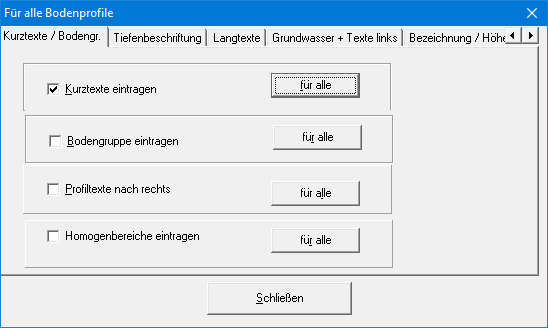
"neues"
Sie können jetzt ein neues Bohrprofil eingeben."RKS 1", "RKS 2"
Durch das Klicken auf einen Knopf mit Bohrprofilnamen (hier RKS 1 und RKS 2) können Sie das entsprechende Bohrprofil bearbeiten.
